ما آلية عمل مؤسسة وأذونات GitHub؟
في الوحدة السابقة، قمت باستكشاف الطرق المختلفة التي يمكن للمستخدمين اتباعها لمصادقة أنفسهم مع GitHub. في هذه الوحدة، ستتعرف على الأذونات لكل مستوى هرمي:
- أذونات المستودع
- أذونات الفريق
- أذونات المؤسسة
- أذونات الشركة
مستويات أذونات المستودع
يمكنك تخصيص الوصول إلى مستودع معين عن طريق تعيين أذونات. هناك خمسة أذونات على مستوى المستودع:
- القراءة - يُوصى به للمساهمين ممن لا يساهمون بتعليمات برمجية والذين يرغبون في عرض مشروعك أو مناقشته. هذا المستوى جيد لأي شخص يحتاج إلى عرض المحتوى داخل المستودع ولكنه لا يحتاج إلى تقديم مساهمات أو تغييرات بالفعل.
- الفرز - يُوصى به للمساهمين الذين يحتاجون إلى إدارة المشاكل وطلبات السحب بشكل استباقي دون حق الكتابة. قد يكون هذا المستوى جيدا لبعض مديري المشاريع الذين يديرون مشكلات التعقب ولكنهم لا يقومون بأي تغييرات.
- الكتابة - يُوصى به للمساهمين الذين يسهمون بشكل فاعل في مشروعك. الكتابة هي الإذن القياسي لمعظم المطورين.
- صيانة - يوصى بها لمديري المشاريع الذين يحتاجون إلى إدارة المستودع دون الوصول إلى الإجراءات الحساسة أو المدمرة.
- المسؤول - يُوصى به للأشخاص الذين يحتاجون إلى الوصول الكامل إلى المشروع، بما في ذلك الإجراءات الحساسة والمدمرة، مثل إدارة الأمان أو حذف المستودع. هؤلاء الأشخاص هم مالكو المستودعات ومسؤولون.
يمكنك منح أعضاء المؤسسة والمتعاونين الخارجيين، والفِرق مستويات مختلفة من الوصول إلى المستودعات التي تملكها مؤسسة ما. يعمل كل مستوى للأذونات على زيادة الوصول إلى محتوى المستودع وإعداداته. اختر المستوى الذي يناسب دور كل شخص، أو كل فريق في مشروعك دون منح الأشخاص حق وصول إلى المشروع أكثر مما يحتاجون إليه.
بعد إنشاء مستودع بالأذونات الصحيحة، يمكنك جعله قالب بحيث يمكن لأي شخص لديه حق الوصول إلى المستودع إنشاء مستودع جديد له نفس بنية الدليل والملفات مثل الفرع الافتراضي الخاص بك. لإنشاء قالب:
في GitHub.com، انتقل إلى الصفحة الرئيسية للمستودع.
ضمن اسم المستودع، حدد الإعدادات. إذا لم تتمكن من رؤية علامة التبويب الإعدادات، فافتح القائمة المنسدلة ثم حدد الإعدادات.

حدد Template repository.
مستويات أذونات الفريق
توفر الفِرق طريقةً سهلةً لتعيين أذونات المستودع لعدد من المستخدمين ذوي الصلة في نفس الوقت. وعلاوةً على ذلك، يرث أعضاء أحد الفِرق التابعة إعدادات الأذونات الخاصة بالفريق الأصل، ما يوفر طريقةً سهلةً لتتالي الأذونات بناءً على الهيكل الطبيعي للشركة.
هناك مستويان من الأذونات على مستوى الفريق:
| مستوى الأذونات | الوصف |
|---|---|
| العضو | أعضاء الفريق لديهم نفس مجموعة القدرات التي يتمتع بها أعضاء المؤسسة |
| المشرف | يمكن لمشرفي الفريق القيام بكل ما يمكن لأعضاء الفريق القيام به، بالإضافة إلى: - تغيير اسم الفريق ووصفه ووضوحه - اطلب من الفريق تغيير الفرق الأصلية والتابعة - تعيين صورة ملف تعريف الفريق - تحرير مناقشات الفريق وحذفها - إضافة أعضاء المؤسسة وإزالتهم من الفريق - ترقية أعضاء الفريق للحصول أيضا على إذن مشرف الفريق - إزالة وصول الفريق إلى المستودعات - إدارة تعيين مراجعة التعليمات البرمجية للفريق - إدارة التذكيرات المُجدولة لطلبات السحب |
كما يمكن لمالك المؤسسة ترقية أي عضو في المؤسسة ليكون مشرفًا على الفريق.
لمراجعة الوصول إلى مستودع تديره، يمكنك عرض قائمة مجمعة من الفرق والمستخدمين الذين لديهم حق الوصول إلى المستودع في إعداداتك:
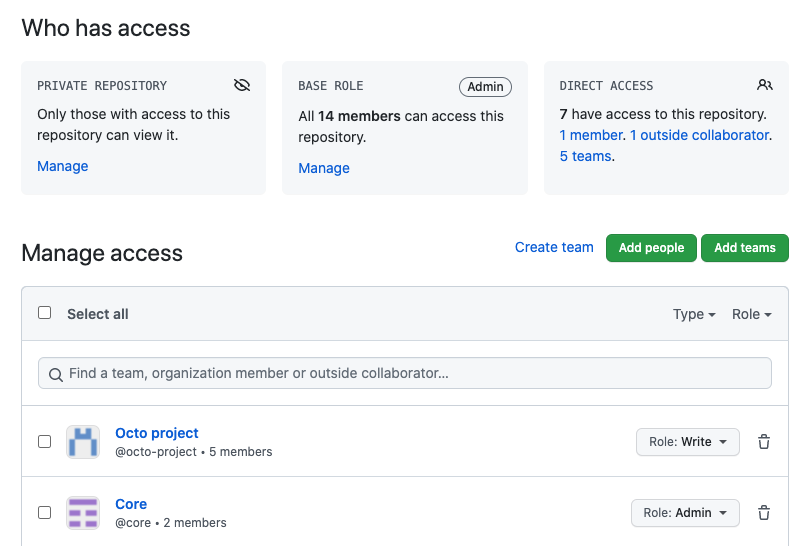
مستويات أذونات المؤسسة
هناك مستويات متعددة من الأذونات على المستوى التنظيمي:
| مستوى الأذونات | الوصف |
|---|---|
| المالك | يمكن لمالكي المؤسسة القيام بكل ما يمكن لأعضاء المؤسسة القيام به، ويمكنهم إضافة مستخدمين آخرين إلى المؤسسة وإزالتهم منها. يجب أن يقتصر هذا الدور على ما لا يقل عن شخصين في مؤسستك. |
| العضو | يمكن لأعضاء المؤسسة إنشاء وإدارة مستودعات المؤسسة والفرق. |
| المشرف | يمكن لمشرفي المؤسسة حظر المساهمين غير المشتركين وإلغاء حظرهم، وتعيين حدود التفاعل، وإخفاء التعليقات في المستودعات العامة التي تمتلكها المؤسسة. |
| مدير الفوترة | يمكن لمديري فوترة المؤسسة عرض معلومات الفوترة وتحريرها. |
| مديرو الأمان | يمكن لمديري أمان المؤسسة إدارة تنبيهات الأمان وإعداداته عبر مؤسستك. يمكنهم أيضا قراءة الأذونات لجميع المستودعات في المؤسسة. |
| متعاون خارجي | يمكن للمتعاونين الخارجيين، مثل مستشار أو موظف مؤقت، الوصول إلى مستودع واحد أو أكثر من مستودعات المؤسسة. إنهم ليسوا أعضاء صريحين في المؤسسة. |
بالإضافة إلى هذه المستويات، يمكنك أيضا تعيين الأذونات الافتراضية لجميع أعضاء مؤسستك:
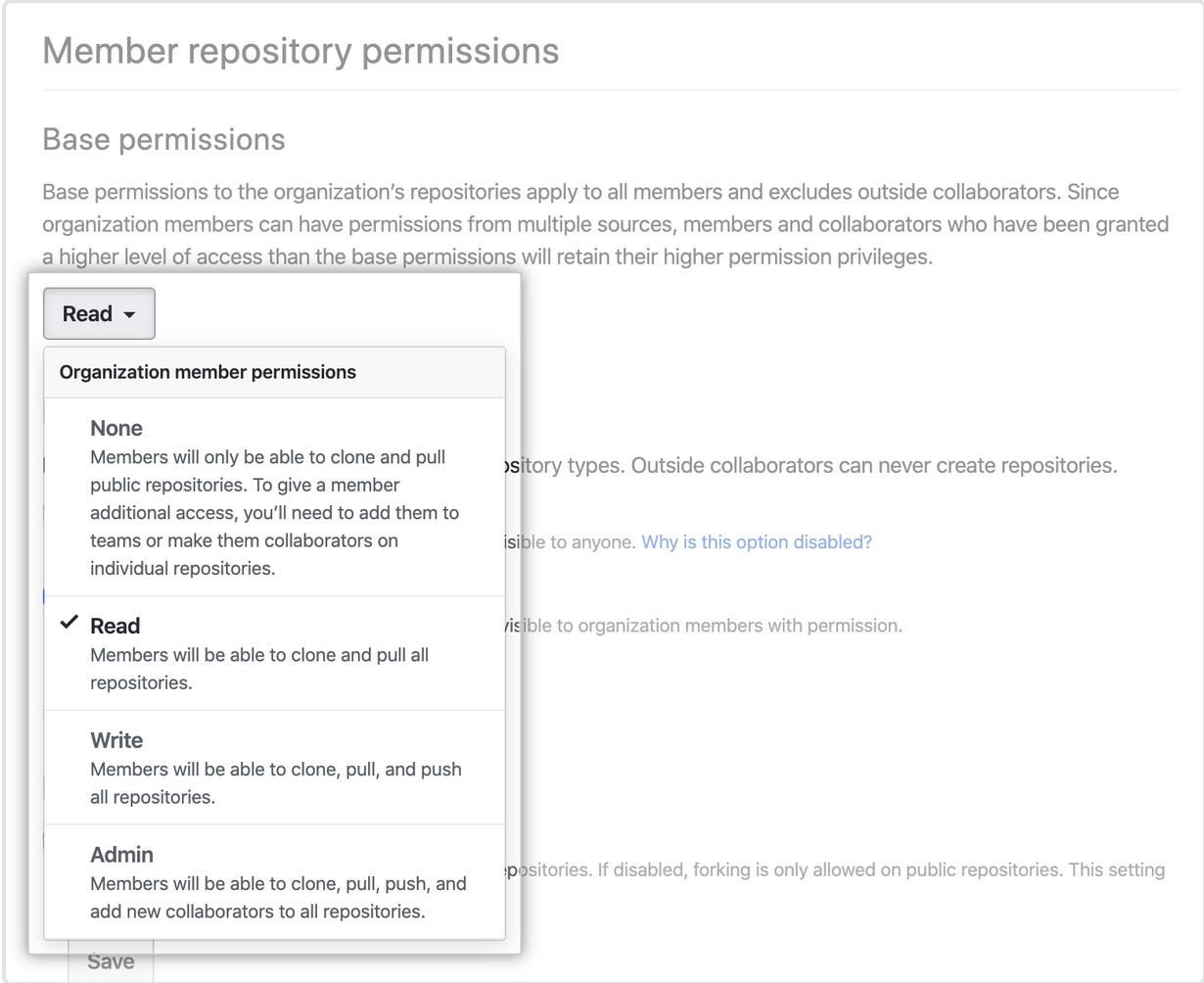
لتحسين الإدارة والأمان، قد تفكر أيضًا في منح أذونات القراءة الافتراضية لجميع أعضاء مؤسستك وضبط وصولهم إلى المستودعات على أساس كل حالة على حدة. إذا كان لديك مؤسسة صغيرة نسبيا مع عدد قليل من المستخدمين أو عدد قليل من المستودعات أو مزيج من الاثنين، فقد يكون هذا المستوى من التقييد غير ضروري. إذا كنت تثق في الجميع بدفع التغييرات إلى أي مستودع، فقد تفضل منح جميع الأعضاء أذونات الكتابة بشكل افتراضي.
مستويات أذونات الشركة
التذكير ممّا ورد سابقًا أن حسابات المؤسسة هي مجموعات من المؤسسات. بالإضافة إلى ذلك، كل حساب مستخدم فردي عضو في مؤسسة هو أيضا عضو في المؤسسة، ويمكنك التحكم في الإعدادات المختلفة المتعلقة بالمصادقة من هذا المستوى الأعلى.
هناك ثلاثة مستويات للأذونات على مستوى الشركة:
| مستوى الأذونات | الوصف |
|---|---|
| المالك | يتمتع مالكو المؤسسة بالتحكم الكامل في المؤسسة ويمكنهم اتخاذ كل الإجراءات، بما في ذلك: - إدارة المسؤولين - إضافة المؤسسات وإزالتها من وإلى المؤسسة - إدارة إعدادات المؤسسة - فرض النهج عبر المؤسسات - إدارة إعدادات الفوترة |
| العضو | أعضاء الشركة لديهم نفس مجموعة القدرات التي يتمتع بها أعضاء المؤسسة |
| مدير الفوترة | يمكن لمديري الفوترة في الشركة فقط عرض معلومات الفوترة لشركتك وتعديلها وإضافة أو إزالة مديري فواتير آخرين |
بالإضافة إلى هذه المستويات الثلاثة، يمكنك أيضا تعيين نهج أذونات المستودع الافتراضية عبر جميع المؤسسات الخاصة بك:

لتحسين الإدارة والأمان، يمكنك منح أذونات القراءة الافتراضية لجميع أعضاء مؤسستك وتعديل وصولهم إلى المستودعات على أساس كل حالة على حدة. في مؤسسة أصغر، مثل مؤسسة ذات مؤسسة واحدة صغيرة نسبيا، قد تفضل الوثوق بجميع الأعضاء الذين لديهم أذونات الكتابة بشكل افتراضي.
أمان المستودع وإدارته
يمكنك الإشراف على أمان وإدارة مستودعاتك بعدة طرق.
إنشاء قواعد حماية
لإدارة التغييرات على المحتوى داخل المستودع الخاص بك، يمكنك إنشاء قواعد حماية الفرع لفرض مهام سير عمل معينة لفرع واحد أو أكثر. تتضمن قواعد الحماية التي يمكن تطبيقها على فرع ما ما يلي:
- طلب طلب سحب قبل الدمج.
- المطالبة بتمرير عمليات التحقق من الحالة قبل الدمج.
- طلب حل المحادثة قبل الدمج.
- المطالبة بالتثبيتات الموقعة.
- يتطلب محفوظات خطية.
- طلب قائمة انتظار الدمج.
- طلب نجاح عمليات التوزيع قبل الدمج.
- قم بتأمين الفرع بجعله للقراءة فقط.
- تقييد من يمكنه الدفع إلى الفروع المطابقة.
بالإضافة إلى ذلك، يمكنك تعيين قواعد الفرع التي تنطبق على الجميع، بما في ذلك المسؤولين. على سبيل المثال، يمكنك السماح بفرض الدفعات إلى الفروع المطابقة والسماح بالحذف من المستخدمين الذين لديهم وصول الدفع.
إضافة ملف CODEOWNERS
بإضافة ملف CODEOWNERS إلى المستودع الخاص بك، يمكنك تعيين أعضاء الفريق أو فرق بأكملها كمالكي التعليمات البرمجية المسؤولين عن التعليمات البرمجية في المستودع. عندما يفتح شخص ما طلب سحب يعدل التعليمات البرمجية التي تنتمي إلى مالك التعليمات البرمجية، يتم طلب مالك التعليمات البرمجية تلقائيا كمراجع.
يمكنك إنشاء ملف CODEOWNERS إما في جذر المستودع أو في docs المجلد أو .github .
عرض نسبة استخدام الشبكة باستخدام نتائج التحليلات
يمكن لأي شخص لديه حق الوصول إلى مستودع عرض نسبة استخدام الشبكة الخاصة به. في الرسم البياني لنسبة استخدام الشبكة، يمكنهم عرض النسخ الكاملة (وليس الجلب)، والزوار من الأيام ال 14 الماضية، والمواقع المشار إليها، والمحتوى الشائع.
للوصول إلى الرسم البياني لنسبة استخدام الشبكة:
في GitHub.com، انتقل إلى الصفحة الرئيسية للمستودع.
تحت اسم مستودعك، حدد Insights.

على اليسار، حدد Traffic.
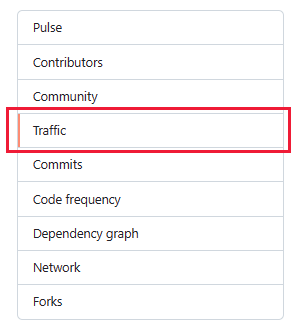
اختياريا، يمكنك تحديد Clones أو Views لمشاهدة الرسم البياني لنسبة استخدام الشبكة للنسخ أو طرق العرض.